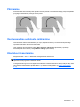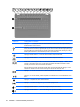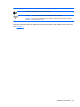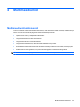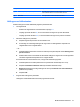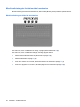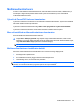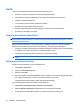HP Notebook User Guide - Windows 7
Audio
Teie arvuti võimaldab teil kasutada mitmesuguseid audiofunktsioone.
●
Kuulake muusikat arvuti kõlaritest või ühendatud välistest kõlaritest.
●
Salvestage heli seesmise mikrofoniga või ühendage salvestamiseks väline mikrofon.
●
Laadige Internetist muusikat alla.
●
Looge helifaile ja pilte kasutades multimeediumesitlusi.
●
Edastage kiirsõnumiprogrammidega heli ja pilti.
●
Striimige raadiosaateid (ainult teatud mudelitel) või võtke vastu FM-raadiosignaale
●
Koostage või „kõrvetage” heli-CD-sid.
Väliste audioseadmete ühendamine
ETTEVAATUST! Kehavigastuste ohu vähendamiseks reguleerige enne kõrvaklappide, kuularite või
peakomplekti kasutamist helitugevust. Lisateavet ohutuse kohta leiate jaotisest Normatiivne, ohutus- ja
keskkonnakaitsealane teave.
Väliste seadmete ühendamisel, nagu välised kõlarid, kõrvaklapid või mikrofon, lähtuge seadmega
kaasasolevast juhendist. Parima tulemuse saamiseks ärge unustage järgmisi näpunäiteid.
●
Veenduge, et seadme ühenduskaabel on kindlalt ühendatud arvuti õigesse pessa. Ühenduskaablid
on tavaliselt värvikoodiga märgistatud, et sobituda pesadega arvutil.
●
Veenduge, et installite kõik välise seadme tööks vajaminevad draiverid.
MÄRKUS. Draiver on programm, mis töötab tõlkijana seadme ja seadet kasutavate programmide
vahel.
Helifunktsioonide kontrollimine
Süsteemi heli kontrollimiseks arvutis toimige järgmiselt.
1. Valige Start > Juhtpaneel.
2. Klõpsake valikut Riistvara ja heli.
3. Klõpsake valikut Heli.
4. Kui avaneb heliaken, klõpsake sakki Helid. Jaotise Programmi sündmustik alt valige ükskõik milline
heli, näiteks helimärguanne või häire, ning seejärel klõpsake nuppu Test.
Peaksite kuulma heli läbi kõlarite või läbi ühendatud kõrvaklappide.
Arvuti lindistusfunktsioonide kontrollimiseks toimige järgmiselt.
1. Valige Start > Kõik programmid > Tarvikud > Helisalvestaja.
2. Klõpsake Alusta salvestamist ja rääkige mikrofoni. Salvestage fail töölauale.
3. Avage rakendus Windows Media Player või CyberLink PowerDVD ja esitage heli.
40 Peatükk 4 Multimeediumid